farmbot软件入门教程-作业和日志
说明:
介绍farmbot作业和日志
应用程序主导航栏中的作业和日志弹出窗口有两个选项卡,可让您跟踪 FarmBot 在执行长期运行的作业时的进度,以及审核每个单独操作的详细日志
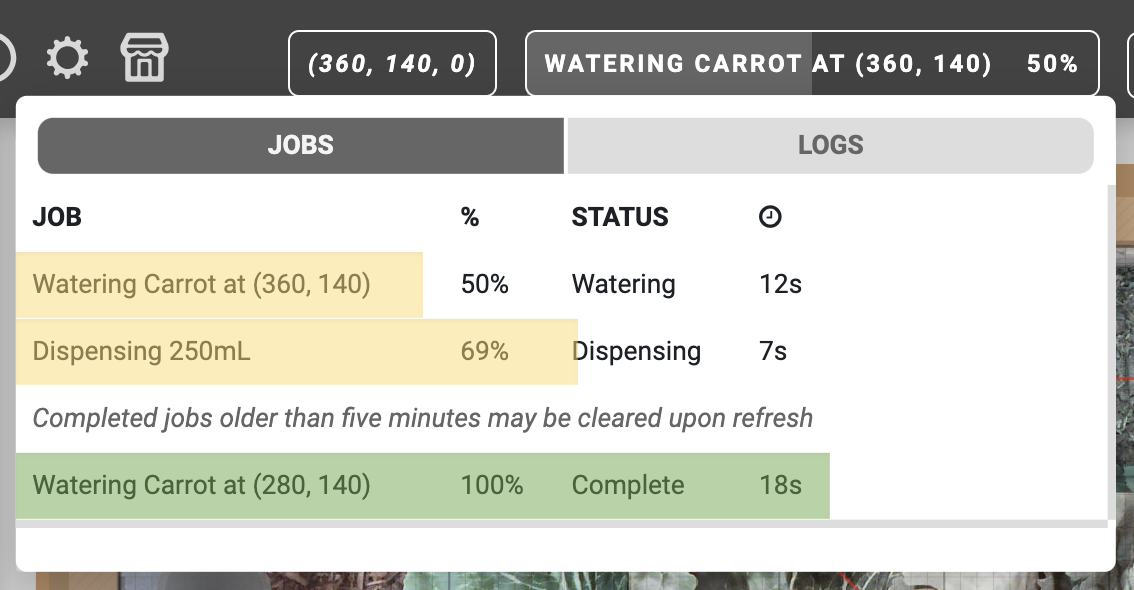
作业选项卡
当 FarmBot 执行长时间运行的序列或任务(例如给整个花园浇水或拍照)时,您可以从弹出窗口的作业选项卡中跟踪高级进度
作业表显示作业名称、完成率、当前状态和持续时间作业已执行的时间。已完成的作业显示在表格底部,并可能在 5 分钟后刷新浏览器选项卡时被清除

使用作业进度跟踪
要在您自己的序列中实现作业进度跟踪,请参阅和的Lua 开发人员文档。set_job()get_job()
日志选项卡
- 日志选项卡显示FarmBot 执行的每个单独操作的低级视图。日志可用于调试序列和诊断 FarmBot 的问题,但在正常操作期间通常不需要
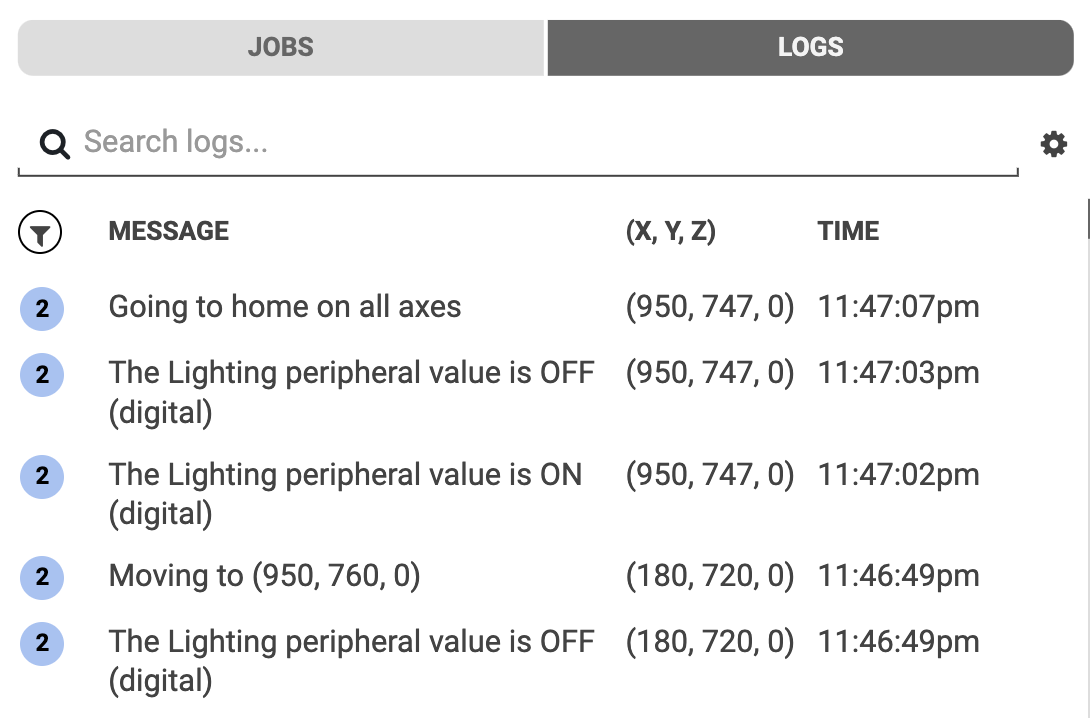
日志类型
- 有几种日志类型,每种都有自己的颜色,表示正在发送的消息类型。
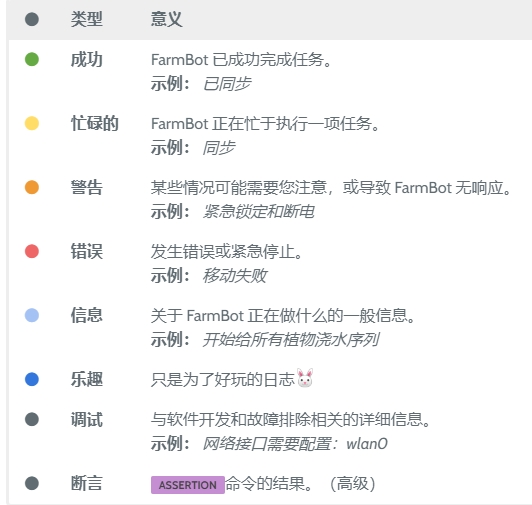
详细程度和过滤
FarmBot 几乎会发送其执行的每项操作的日志。有时查看所有日志会很有帮助,例如在试用新功能或调试系统时。其他时候,只查看特定类型或详细程度的日志是可取的,例如当您让 FarmBot 工作几周并且只是定期检查时。
FarmBot 发送的每个日志的详细程度1为、2或3,这与日志的重要性以及它揭示的 FarmBot 运行方式的详细程度大致相关。更详细的日志(详细程度3)通常“级别较低”且不太重要。不太详细的日志(详细程度1)通常“级别较高”且更重要。
您可以使用搜索栏或点击过滤器来过滤日志图标。详细程度滑块允许您选择查看每种类型的更详细或更不详细的日志,或者完全关闭它们。
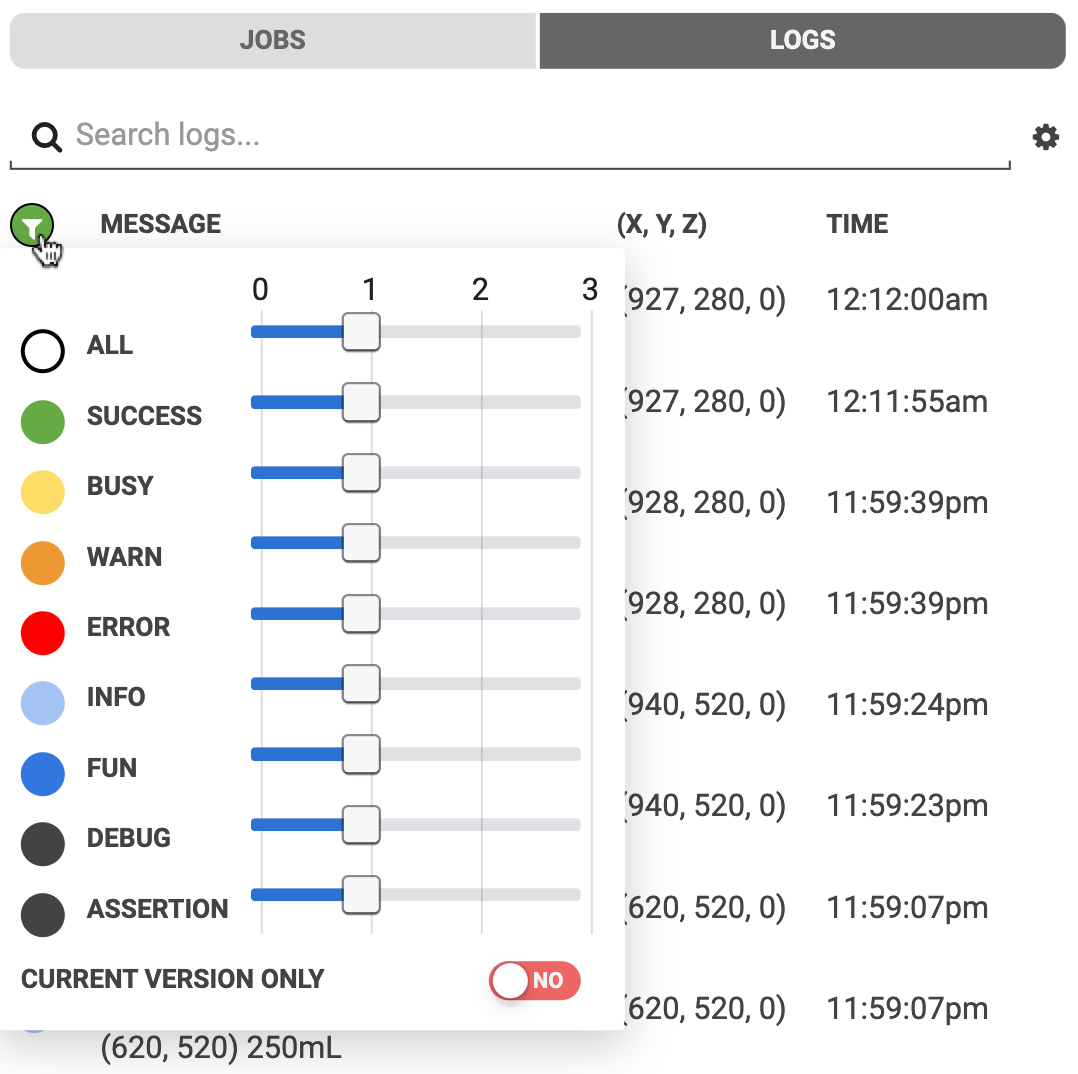
日志设置菜单
- 您可以使用以下选项自定义 FarmBot 是否发送某些类型的日志:菜单。每个选项都在工具提示中描述,当图标被点击。
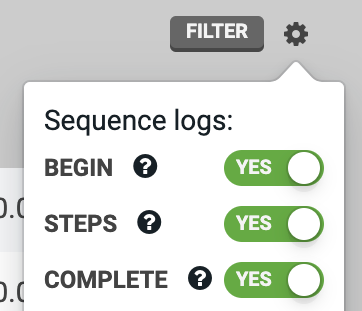
日志限制
为了向所有用户提供最佳的 Web 应用程序体验,我们对 FarmBot 在给定时间段内可以存储到 Web 应用程序的日志数量实施了以下限制
时间段 最大日志数
1分钟 250
1小时 5,000
1天 25,000如果达到日志限制,将开始一段冷却期,在此期间日志存储和显示将暂停,直到下一个时间段。例如,如果达到 1 分钟的限制,日志将暂停到下一分钟。将显示警告日志和提示通知,指示暂停:

你仍然有控制权
即使日志存储和显示暂停,您仍然可以从 Web 应用程序控制 FarmBot(手动移动、E-STOP等)。在日志暂停期间,FarmBot 还将继续执行预定事件、拍照等。冷却期结束后,日志将恢复存储并显示在 Web 应用程序中。信息日志和提示通知将指示以下情况:

- 不要担心
我们不希望普通用户遇到这些限制。相反,它们旨在最大限度地减少错误配置的 FarmBot 或恶意攻击者对我们的系统造成的破坏
获取最新文章: 扫一扫右上角的二维码加入“创客智造”公众号



















